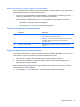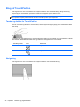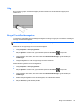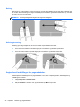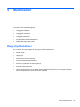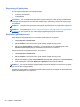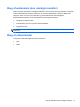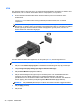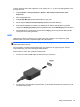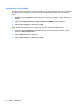HP Laptop User Guide - Linux
Table Of Contents
- Velkommen
- Lær din computer at kende
- Netværk
- Tastatur og pegeredskaber
- Multimedier
- Strømstyring
- Lukning af computeren
- Angivelse af indstillinger for strømstyring
- Brug af batteristrøm
- Visning af resterende batterispænding
- Sådan isætter og fjerner du et batteri
- Opladning af et batteri
- Optimering af batteriets levetid
- Håndtering af lav batterispænding
- Identificering af lave batterispændingsniveauer
- Afhjælpning af et lavt batterispændingsniveau
- Afhjælpning af lav batterispænding, når en ekstern strømkilde er tilgængelig
- Afhjælpning af lav batterispænding, når et opladet batteri er tilgængeligt
- Afhjælpning af lav batterispænding, når ingen strømkilde er tilgængelig
- Sådan afhjælpes en lav batterispænding, når computeren ikke kan afslutte Dvaletilstand
- Batteribesparelse
- Opbevaring af et batteri
- Bortskaffelse af brugte batterier
- Udskiftning af batteriet
- Brug af ekstern vekselstrøm
- Drev
- Eksterne kort og enheder
- Hukommelsesmoduler
- Sikkerhed
- Beskyttelse af computeren
- Brug af adgangskoder
- Administrering af en DriveLock-adgangskode i Computer Setup (Computeropsætning)
- Brug af automatisk DriveLock i Computer Setup (Computeropsætning)
- Brug af firewallsoftware
- Installation af et sikkerhedskabel (tilbehør)
- Brug af fingeraftrykslæseren (kun udvalgte modeller)
- Sikkerhedskopiering og gendannelse
- Computer Setup (BIOS) og Advanced System Diagnostics
- MultiBoot
- Fejlfinding og support
- Fejlfinding
- Computeren kan ikke starte
- Computerskærmen er sort
- Software fungerer unormalt
- Computeren er tændt, men reagerer ikke
- Computeren er usædvanligt varm
- En ekstern enhed fungerer ikke
- Den trådløse netværksforbindelse fungerer ikke
- Skuffen til den optiske disk åbnes ikke for fjernelse af en cd eller dvd
- Computeren registrerer ikke det optiske drev
- En disk afspilles ikke
- En film kan ikke ses på en ekstern skærm
- Computeren starter ikke med at brænde disken, eller brændingen stopper, før den er gennemført
- Kontakt kundesupport
- Mærkater
- Fejlfinding
- Rengøring af computeren
- Specifikationer
- Elektrostatisk afladning
- Indeks
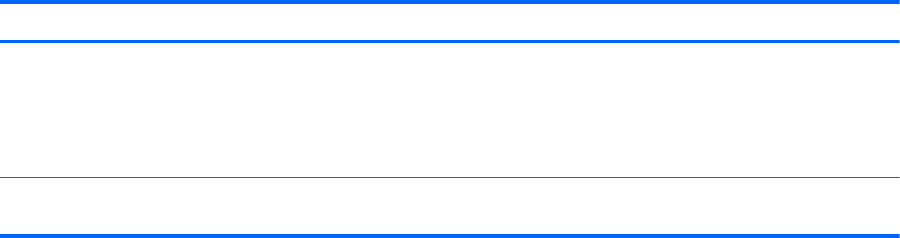
Ændring af tastfunktioner på det indlejrede, numeriske tastatur
Du kan midlertidigt skifte tastfunktionerne på det indlejrede, numeriske tastatur, så du skifter mellem
standardtastaturfunktion og numerisk tastaturfunktion.
●
Hvis du vil bruge tastaturtastens navigationsfunktion, mens tastaturet er deaktiveret, skal du
trykke på og holde tasten fn nede, mens du trykker på tastaturtasten.
●
Sådan anvendes standardfunktionen for en tast på tastaturet, mens tastaturet er aktiveret:
◦
Hold tasten fn nede for at skrive små bogstaver.
◦ Tryk på og hold fn+skift nede for at skrive store bogstaver.
Brug af det integrerede, numeriske tastatur
Komponent Beskrivelse
(1) Tasten num lock Skifter mellem de navigationsmæssige og numeriske funktioner
på det integrerede, numeriske tastatur.
BEMÆRK: Den numeriske tastaturfunktion, som er aktiv, når
computeren slukkes, genaktiveres, når der tændes for
computeren igen.
(2) Integreret numerisk tastatur Kan anvendes på samme måde som et eksternt, numerisk
tastatur.
Brug af et valgfrit, eksternt numerisk tastatur
Taster på de fleste eksterne, numeriske tastaturer fungerer forskelligt, afhængigt af, om num lock er
slået til eller fra. (Num lock er slået fra som standard fra fabrikken). F.eks.:
●
Når num lock er aktiveret, skriver de fleste af det numeriske tastaturs taster tal.
●
Når num lock er deaktiveret, fungerer de fleste af tasterne på det numeriske tastatur som
piletaster, pg up- eller pg dn-taster.
Benyt nedenstående fremgangsmåde, hvis du vil aktivere eller deaktivere num lock på et eksternt,
numerisk tastatur, mens du arbejder:
▲ Tryk på tasten num lk på det eksterne, numeriske tastatur og ikke på computeren.
Brug af tastaturet 31